MultiVersus: Jak zmienić swoje imię

Chcesz zmienić swoje imię w MultiVersus? Nie martw się, gra Ci to umożliwi. Ilekroć pojawia się nowa gra, zawsze jest wokół niej szum i chęć zagrania w nią tak szybko, jak to możliwe. Nierzadko zdarza się, że wielu graczy myli wyświetlane nazwy, niezależnie od tego, czy jest to literówka, czy coś, czego już nie lubisz. Na szczęście ta gra pozwala bez większych problemów używać nowej nazwy. W tym samouczku przyjrzyjmy się, jak zmienić nazwę wyświetlaną w MultiVersus.
Jak zmienić swoje imię w MultiVersus
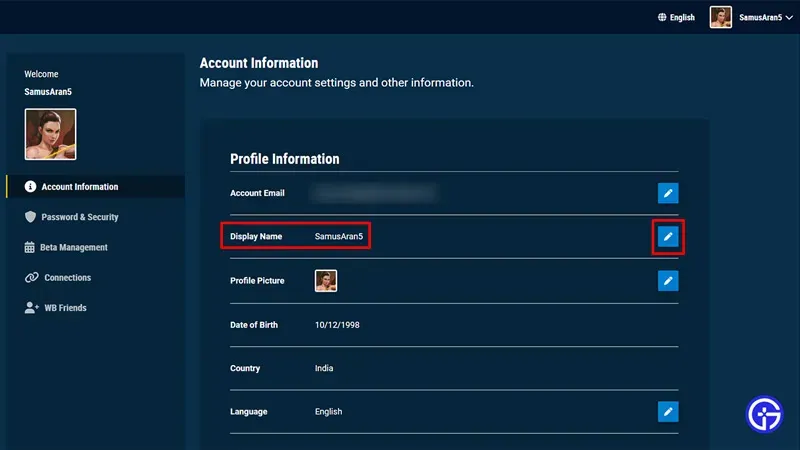
Możesz zmienić swoją nazwę, korzystając ze strony internetowej gry w dowolnej przeglądarce i zmieniając wyświetlaną nazwę.
- Otwórz przeglądarkę na komputerze lub telefonie komórkowym.
- Następnie przejdź do oficjalnej strony MultiVersus .
- W prawym górnym rogu strony zobaczysz przycisk „Zaloguj się”. Kliknij tutaj.
- Zaloguj się na swoje konto WB.
- Po zalogowaniu powinieneś zobaczyć swoje imię i ikonę w prawym górnym rogu. Kliknij tutaj.
- Następnie kliknij „Ustawienia konta”. Spowoduje to otwarcie informacji o koncie.
- W sekcji Informacje o profilu drugą opcją będzie Nazwa wyświetlana.
- Kliknij ikonę ołówka po prawej stronie, aby zmienić swoje imię.
- Pojawi się wyskakujące okienko „Zmień nazwę wyświetlaną” z polem tekstowym i dwoma przyciskami „ANULUJ” i „ODŚWIEŻ”.
- Możesz również zobaczyć ostrzeżenie, że możesz zmienić wyświetlaną nazwę co 30 dni, ale tylko raz.
- Teraz wprowadź nową nazwę wyświetlaną w tym polu tekstowym i kliknij przycisk AKTUALIZUJ.
- Po zaktualizowaniu imienia i nazwiska w wyskakującym okienku pojawi się komunikat „Sukces” i przycisk „Zamknij”.
Chociaż Twoje imię i nazwisko zostanie zmienione, minie trochę czasu, zanim zacznie obowiązywać. W ten sposób nie zobaczysz od razu swojej nowej nazwy wyświetlanej. Poczekaj chwilę, a nowa nazwa również zacznie się pojawiać w Twojej grze.
Jeśli nie możesz zmienić nazwy wyświetlanej, zweryfikuj swój profil. Możesz sprawdzić swoją skrzynkę e-mail, aby zweryfikować swój profil. Następnie ponownie załaduj stronę i powinieneś być w stanie ją teraz zmienić. Lub może być tak, że już to zmieniłeś, więc będziesz musiał poczekać, aż upłynie 30-dniowy okres odnowienia, zanim spróbujesz ponownie.
Obejmuje to wszystko, co musisz wiedzieć o tym, jak zmienić nazwę wyświetlaną w MultiVersus.



Dodaj komentarz